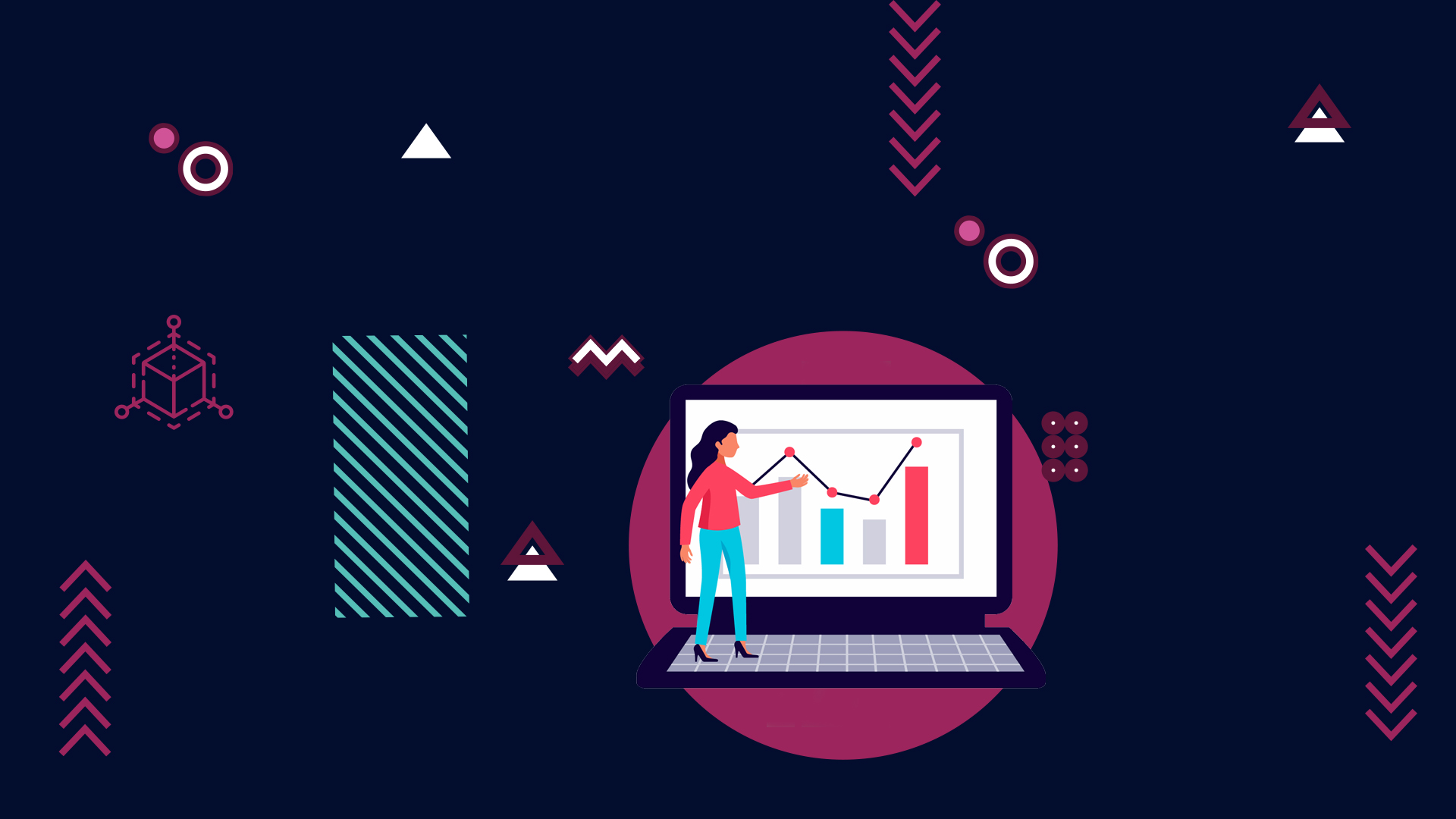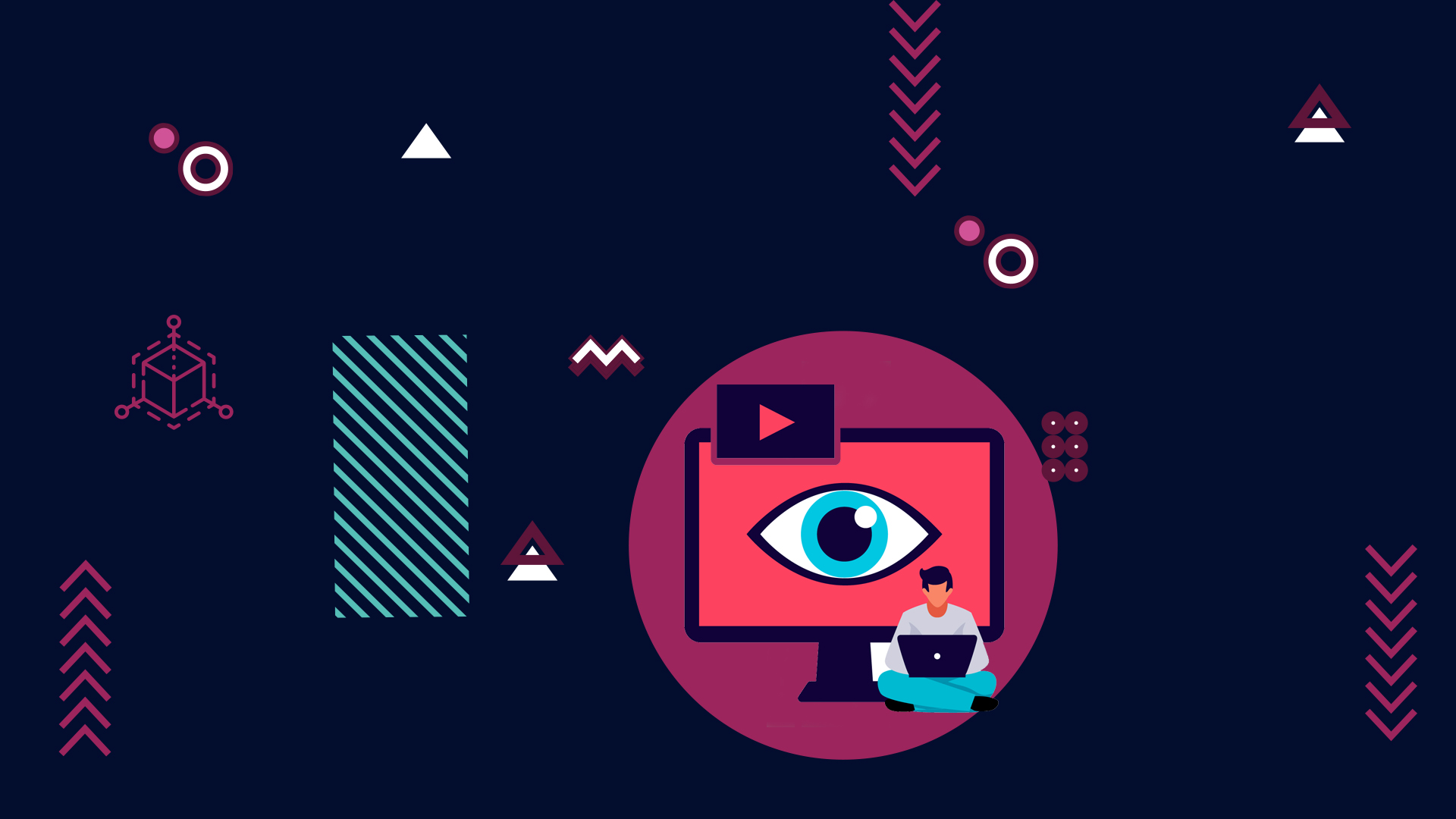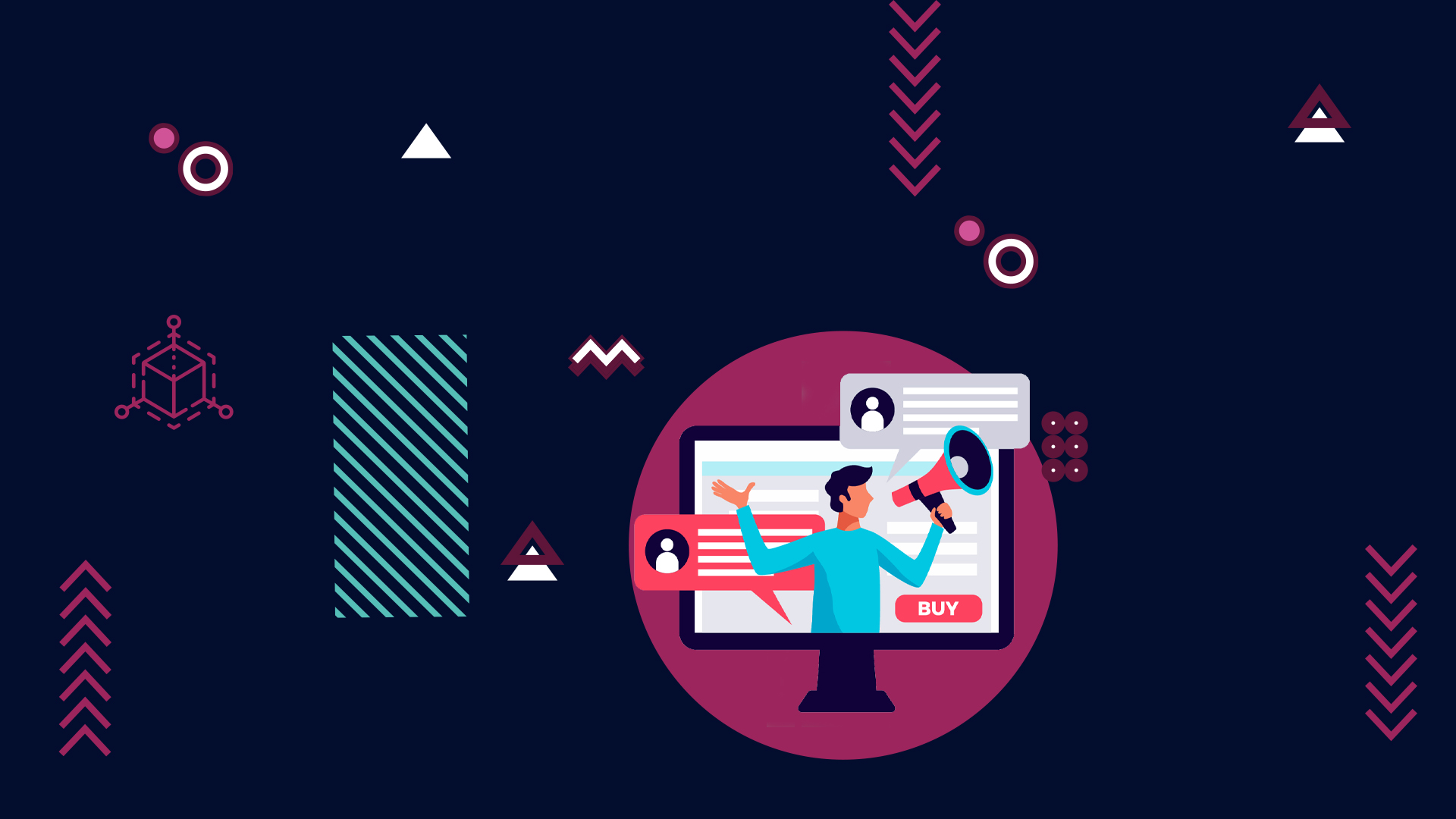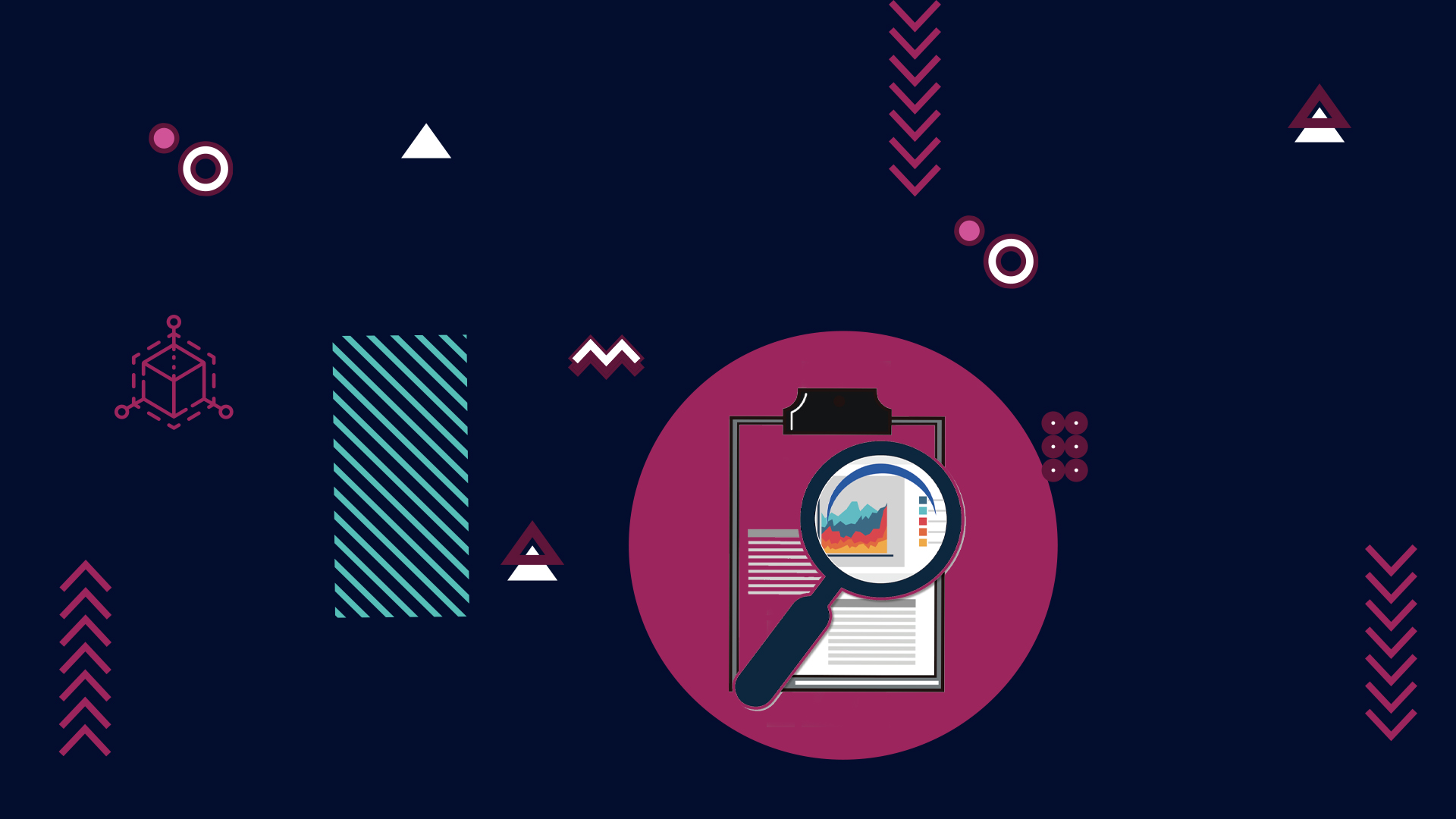Instagram potrebbe essere nato come una semplice app per condividere foto con i tuoi follower, ma negli ultimi anni è diventato molto di più. L’enorme piattaforma di social media cerca continuamente di trovare nuove funzionalità da aggiungere alla sua app per far sì che gli utenti tornino di più, e la sua ultima funzionalità si chiama Instagram Reels.
Instagram Reels è un nuovo modo per creare e condividere contenuti su Instagram e funziona in modo diverso rispetto alle altre funzionalità video come video live, Instagram TV e Instagram Story.
Ecco cosa devi sapere su come utilizzare Instagram Reels.

Cos’è Instagram Reels
Instagram Reels ti consente di registrare e modificare video di 15 secondi da condividere con i tuoi follower o, se hai un account pubblico, mostrerà che i tuoi Reels possono essere visualizzati nel feed di esplorazione.
A differenza della tua storia di Instagram, che può anche catturare video che puoi modificare con emoji, GIF e altre funzioni divertenti, Reels ti consente di utilizzare più clip come TikTok.
Ci sono più effetti che puoi aggiungere a qualsiasi clip nei 15 o 30 secondi così come la musica attraverso la musica di Instagram.
Ci sono anche altre funzioni divertenti come la modifica della velocità di riproduzione di una clip e una funzione di allineamento che ti consente di allineare le tue clip in modo da poter provare a essere nello stesso punto in ciascuna clip.
Come creare un Instagram Reels
Se hai già utilizzato Instagram per realizzare video per la tua storia, l’interfaccia è abbastanza simile, ma Reels ti offre alcune opzioni in più. Quando apri la fotocamera di Instagram, ora vedrai tre opzioni nella parte inferiore dello schermo. Live, Story e Reels.
Tocca Reels per iniziare.
Quando hai la fotocamera Reels aperta, puoi toccare e tenere premuto il pulsante della fotocamera per registrare un video clip.
Quando si rilascia il pulsante della fotocamera, si interromperà la registrazione, creando una clip. Mentre registri un clip, noterai la barra di avanzamento nella parte superiore della pagina, che mostra quanto tempo ti resta prima che il clip sia pieno – finché hai tempo, puoi continuare ad aggiungere clip al tuo bobine.
Sul lato sinistro dello schermo nella fotocamera Reels, vedrai una varietà di diverse opzioni per la modifica. Puoi aggiungere musica, aggiungere effetti, accelerare o rallentare un clip e altro ancora.
Una volta che sei soddisfatto dei tuoi video clip Reels, puoi toccare la freccia per visualizzare il prodotto finito e apportare ulteriori modifiche. Da qui, ora puoi modificare i Reels, proprio come un post di Instagram Story, aggiungendo testo, adesivi e altro.
Una volta terminato, puoi toccare di nuovo la freccia per terminare la pubblicazione del tuo video Reels. Sarai in grado di aggiungere una didascalia, scegliere una foto di copertina, aggiungere i tuoi Reels al tuo feed e la tua Storia se lo desideri, inoltre puoi anche rinunciare a rendere il video Reels parte della scheda Esplora, se lo desideri.
Puoi anche salvarlo come bozza se non vuoi pubblicarlo subito.
Strumenti di editing
Una grande parte di Instagram Reels utilizza i diversi strumenti di modifica per creare video brevi e unici: ecco una ripartizione di cosa sono questi strumenti di modifica.
Audio: proprio come puoi su Instagram Stories, puoi cercare nella libreria audio di Instagram per trovare brani o clip audio da utilizzare nei tuoi Reels. Puoi anche scegliere la sezione della clip audio che desideri utilizzare (fino a un massimo di 15 secondi) e averla su più clip o su una sola clip.
Se utilizzi l’audio originale registrandolo con i tuoi Reels, quell’audio ti verrà attribuito; in questo modo (se hai un account pubblico), altre persone possono utilizzare il tuo audio nelle loro clip.
- Effetti: con molte opzioni tra cui scegliere, gli effetti ti consentiranno di aggiungere diversi filtri ed effetti a una clip Reels. Forse vuoi uno schermo pulsante o mille copie della tua testa che riempiono l’inquadratura; puoi avere un effetto diverso per ogni clip se vuoi!
- Timer: è possibile impostare un timer per registrare un periodo di tempo specifico (fino a 15 secondi), in modo da poter registrare video senza dover tenere premuto il pulsante della fotocamera. Dopo aver impostato il timer, puoi toccare il pulsante di registrazione e ti darà un conto alla rovescia di tre secondi prima che inizi la registrazione.
- Allinea: ti consente di allineare gli oggetti dalla clip precedente; questo ti aiuterà a creare transizioni fluide che saranno perfette, il che significa che puoi diventare funky cambiando i tuoi abiti tra i video clip.
- Velocità: puoi scegliere di accelerare o rallentare i clip video e audio come desideri in modo da poter mantenere i tuoi film di danza al ritmo o persino creare clip al rallentatore.